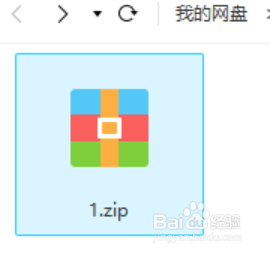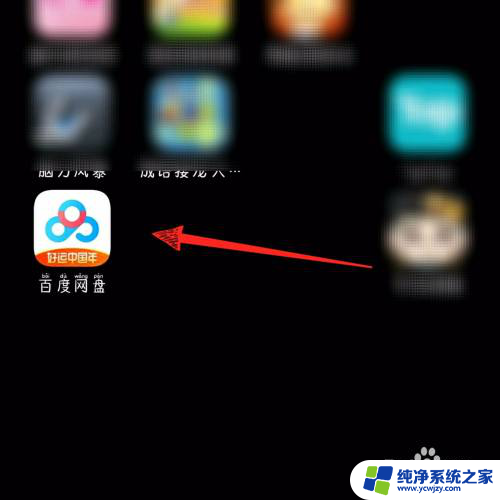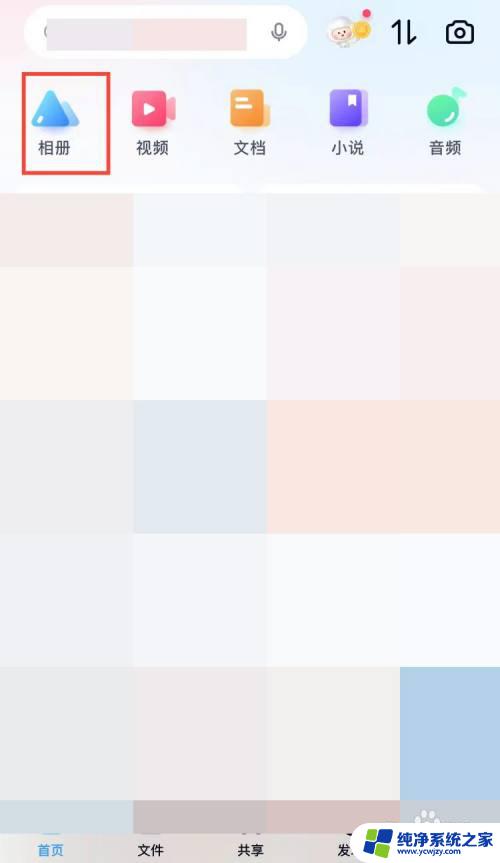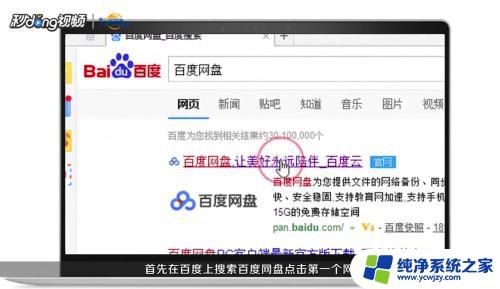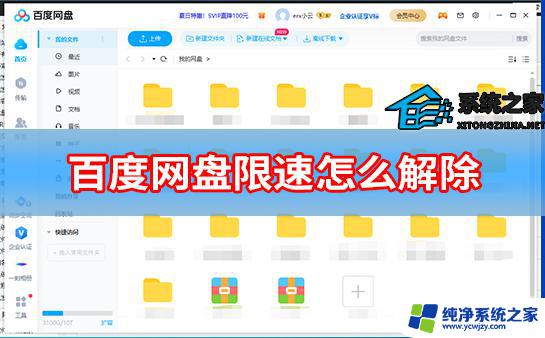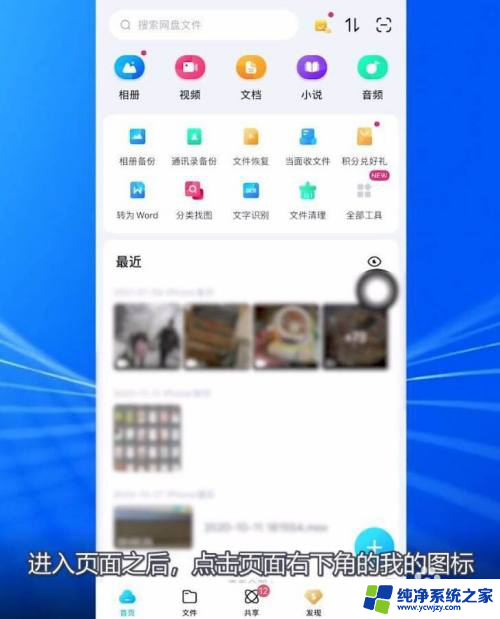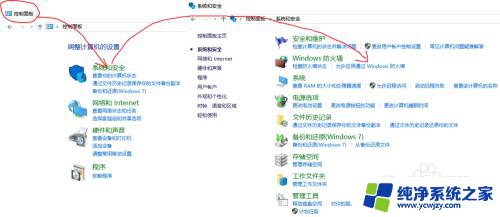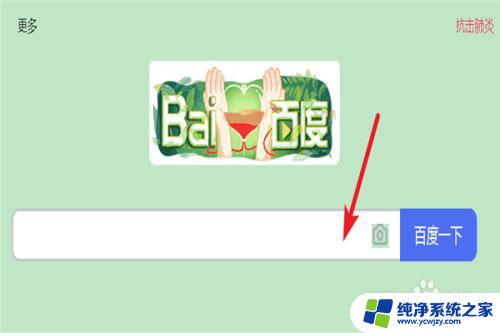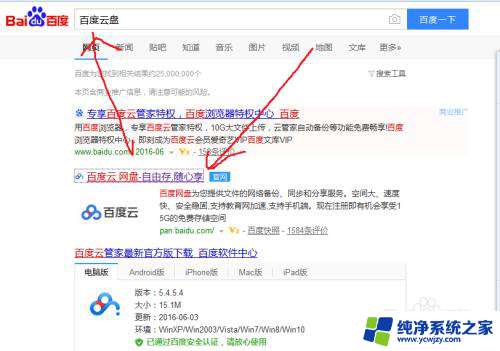mac百度云盘登录失败 Mac百度云盘打开后无法运行解决方法
更新时间:2024-01-07 12:40:41作者:yang
在如今信息化的时代,云盘成为了我们存储、分享和管理文件的重要工具之一,而其中百度云盘作为国内领先的云存储服务之一,备受大众青睐。近期有不少Mac用户反映,在登录百度云盘时遇到了一些问题,甚至打开后无法正常运行。这让很多用户感到困扰,无法顺利使用云盘的功能。针对这一问题,我们需要找到解决的办法,以确保Mac用户能够正常登录和使用百度云盘。下面将为大家介绍一些解决方法。
具体方法:
1.例如先打开设置,打开设置时间和日期。
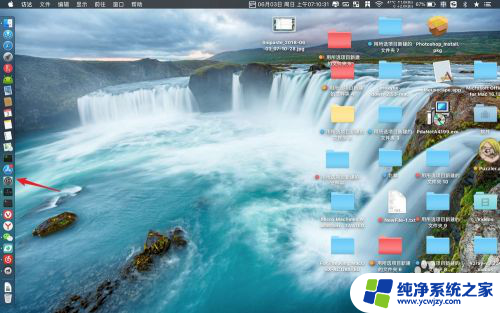
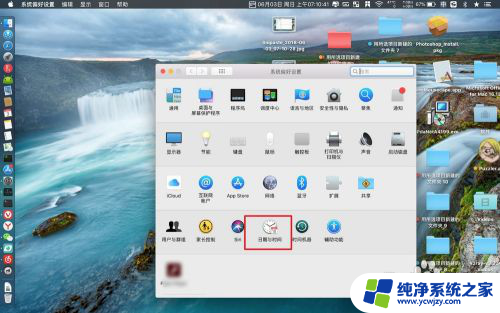
2.接着解锁日期和时间,输入你的管理员密码解锁。
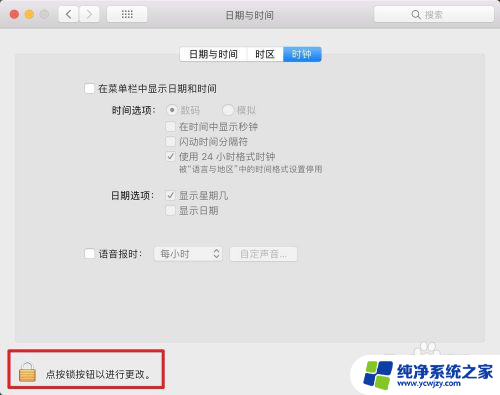
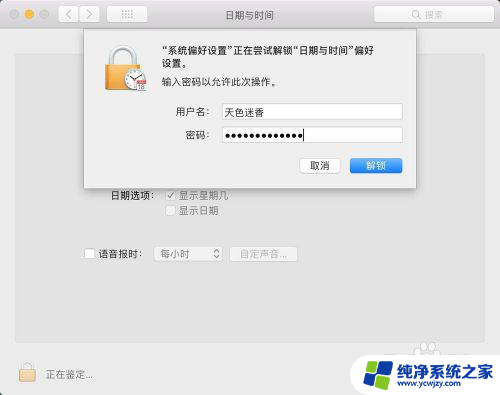
3.然后点击日期和时间,把自动改时间给去掉。然后把月份提前两个月,点击存储。
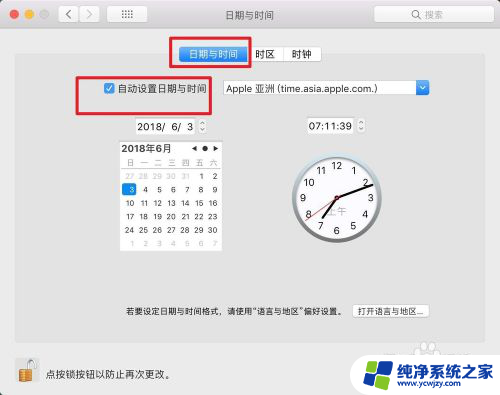
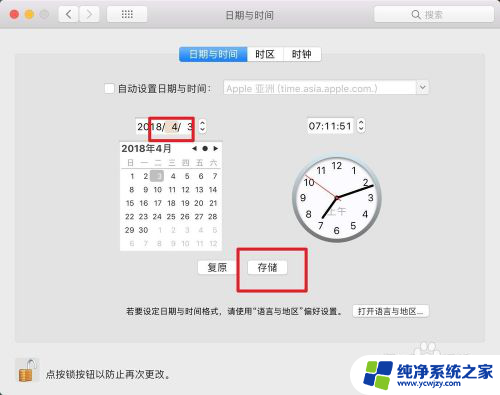
4.此刻我们进入启动台,打开百度网盘。
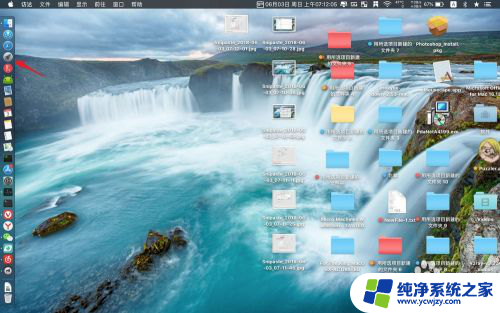
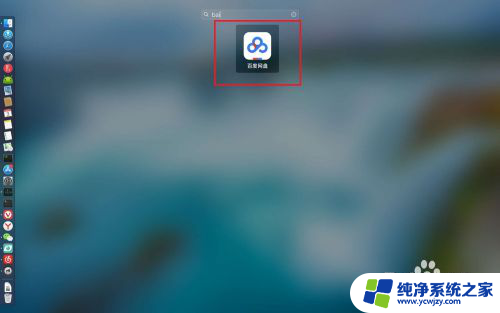
5.把自动登录给取消了,然后呢我们返回日期和时间。把月份改为当前的月份的,例如这里的六月份。
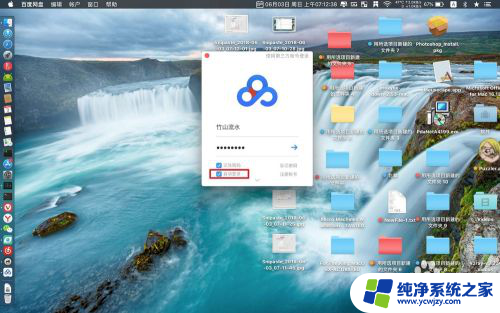
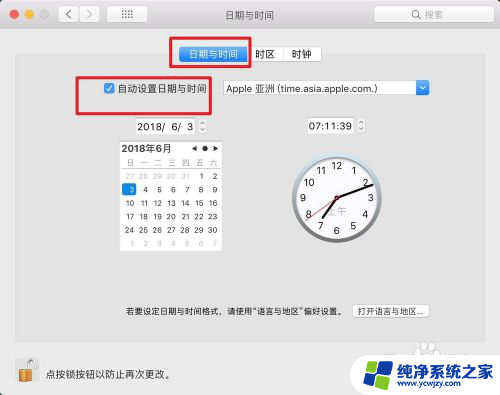
6.然后在百度网盘输入账户密码点击→,完成登录此刻就可以运行百度网盘了的。
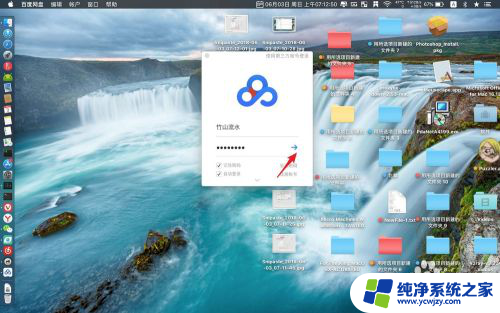
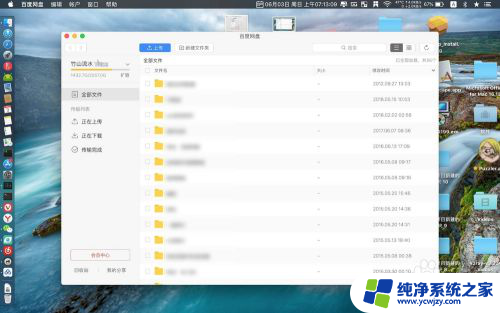
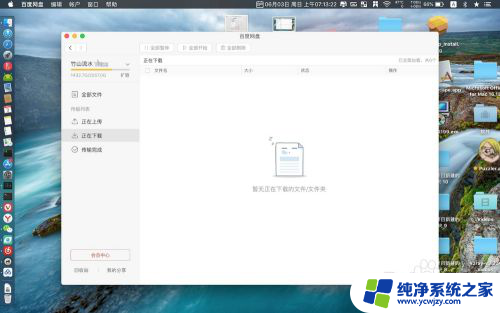
以上是关于mac百度云盘登录失败的全部内容,如果你遇到这种情况,可以根据以上方法来解决,希望对大家有所帮助。